Учимся снимать видео — советы начинающим
Mечта сбылась — у вас в руках совершенно новая цифровая видеокамера! Вы более чем уверены, что эта долгожданная покупка поможет продемонстрировать ваш экстраординарный взгляд на окружающий мир. Но, чтобы правильно проводить съемку, необходимо вооружиться хотя бы минимальным запасом знаний. Попытаемся дать советы, которые помогут избежать ошибок, способных погубить даже хорошо продуманный видеопроект.
Наплывы и панорамы
Одна из самых грубых ошибок, которую делают все начинающие – использование наплывов и панорамирования практически в каждом фрагменте съемки. Прежде, чем нажать кнопку ZOOM, четко обоснуйте, почему вы это делаете. Вам действительно нужен крупный план объекта? Или вы играете с наплывом просто потому, что можете? И, если у вас нет серьезной причины для применения наплыва или панорамы, лучше откажитесь от них. Многие известные режиссеры (Спилберг, Хитчкок др.), не прибегая к этим приемам, снимали целые фильмы.
Вместо наплыва порой лучше приостановить съемку или подойти ближе к объекту. Если вы все-таки решили прибегнуть к горизонтальной (движение из стороны в сторону) или вертикальной (движение вверх или вниз) панораме, старайтесь вести камеру очень медленно. Почти все начинающие операторы перемещают камеру так быстро, что это вызывает смех у более опытных их коллег.
Если вы все-таки решили прибегнуть к горизонтальной (движение из стороны в сторону) или вертикальной (движение вверх или вниз) панораме, старайтесь вести камеру очень медленно. Почти все начинающие операторы перемещают камеру так быстро, что это вызывает смех у более опытных их коллег.
Характеристики объектива
Помните, поставив регулятор зума в крайнее положение, вы получаете короткофокусный (широкоугольный) объектив, оптические характеристики которого отличаются от характеристик длиннофокусного объектива (телеобъектива). Короткофокусный объектив обладает большей глубиной резкости, т. е. в фокусе будут находиться объекты не только переднего, но и заднего плана. Использование короткофокусного объектива приводит также к тому, что объекты будут казаться расположенными ближе, чем в действительности (предупреждение об этом наносят на панорамные зеркала заднего вида для автомобилей, которые по эффекту сходны с короткофокусными объективами).
Если вы хотите, чтобы все детали в кадре были резкими, пользуйтесь короткофокусным объективом. С короткофокусным объективом следует снимать, если вам трудно удержать камеру неподвижной, – чем больше фокусное расстояние, тем сложнее избежать эффекта “трясущейся камеры”. У длиннофокусного объектива глубина резкости меньше, и он может быть полезен, если вы хотите, чтобы предмет съемки был в фокусе, а фон — размытым. Попробуйте поэкспериментировать: нацельтесь на объект и приближайтесь к нему, сохраняя при помощи зума постоянный размер кадра.
С короткофокусным объективом следует снимать, если вам трудно удержать камеру неподвижной, – чем больше фокусное расстояние, тем сложнее избежать эффекта “трясущейся камеры”. У длиннофокусного объектива глубина резкости меньше, и он может быть полезен, если вы хотите, чтобы предмет съемки был в фокусе, а фон — размытым. Попробуйте поэкспериментировать: нацельтесь на объект и приближайтесь к нему, сохраняя при помощи зума постоянный размер кадра.
В ходе этих манипуляций вы заметите, что фон постепенно “входит” в фокус, а ваш объект загадочным образом приобретает глубину. Этот странный эффект наглядно демонстрирует различие свойств объективов с разным фокусным расстоянием.
Дрожание камеры
Еще одна общая ошибка начинающих – дрожание камеры. В некоторых музыкальных клипах и рекламных роликах такой эффект используется как художественный прием, и если вы стремитесь именно к этому – дрожите сколько хотите! Но в большинстве случаев для видео дрожание камеры все-таки нежелательно. Сделайте подарок себе и своим зрителям и приобретите хорошую треногу с плавающей головкой, тогда ваша камера станет устойчивой как скала.
Сделайте подарок себе и своим зрителям и приобретите хорошую треногу с плавающей головкой, тогда ваша камера станет устойчивой как скала.
Кадрирование
При просмотре домашнего видео часто встречаются кадры, в которых у персонажей “отрезана” часть головы. Чтобы избежать этого, при съемке надо учитывать, что почти каждый бытовой телевизор “срезает” сверху, снизу и по бокам примерно по 10% вашего так тщательно скадрированного видео.
Попробуйте поэкспериментировать: снимите несколько сцен, отмечая, сколько пространства вы оставляете, а потом просмотрите их на телеэкране. Но не перестарайтесь – когда над головой слишком много пространства, создается впечатление, что человек сидит в яме.. Работу профессионала всегда можно узнать по тому, какую долю кадрового пространства занимает персонаж.
Съемка интервью
В домашнем видео персонаж, который отвечает на вопрос снимающего, часто находится на очень большом расстоянии от камеры. В профессиональной съемке подобного вы не увидите.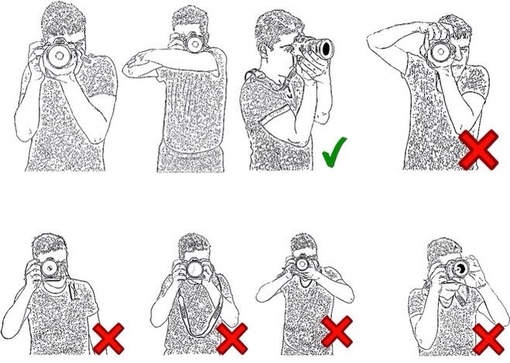 Поэтому, снимая что-либо в стиле интервью, возьмите за образец работу профессионалов, ее ежедневно показывают в теленовостях. Попросите кого-нибудь помочь вам брать интервью или доверьте кому-нибудь камеру, а сами задавайте вопросы. Интервью можно смонтировать так, чтобы создалось впечатление, будто бы вы сами разговаривали с вашим героем (этот прием часто используют в телеинтервью).
Поэтому, снимая что-либо в стиле интервью, возьмите за образец работу профессионалов, ее ежедневно показывают в теленовостях. Попросите кого-нибудь помочь вам брать интервью или доверьте кому-нибудь камеру, а сами задавайте вопросы. Интервью можно смонтировать так, чтобы создалось впечатление, будто бы вы сами разговаривали с вашим героем (этот прием часто используют в телеинтервью).
При съемках интервью лицо всегда следует снимать в фас, а не в профиль (в кадре должны быть видны оба глаза). Конечно, если вы претендуете на художественность, можете снять персонаж и в профиль, но при этом непременно оставьте “пространство для дыхания” в направлении взгляда. Если ваш герой смотрит влево, направьте камеру чуть левее – такие кадры будут смотреться лучше. Но все-таки лучше, когда при съемке интервью отвечающий на вопросы смотрит на того, с кем разговаривает, а не в камеру, а берущий интервью стоит рядом с объективом камеры. В кадр должны попадать голова и плечи, причем не “в обрез”. Время от времени можно медленно делать отъезд, включая в передний план кадра, человека берущего интервью.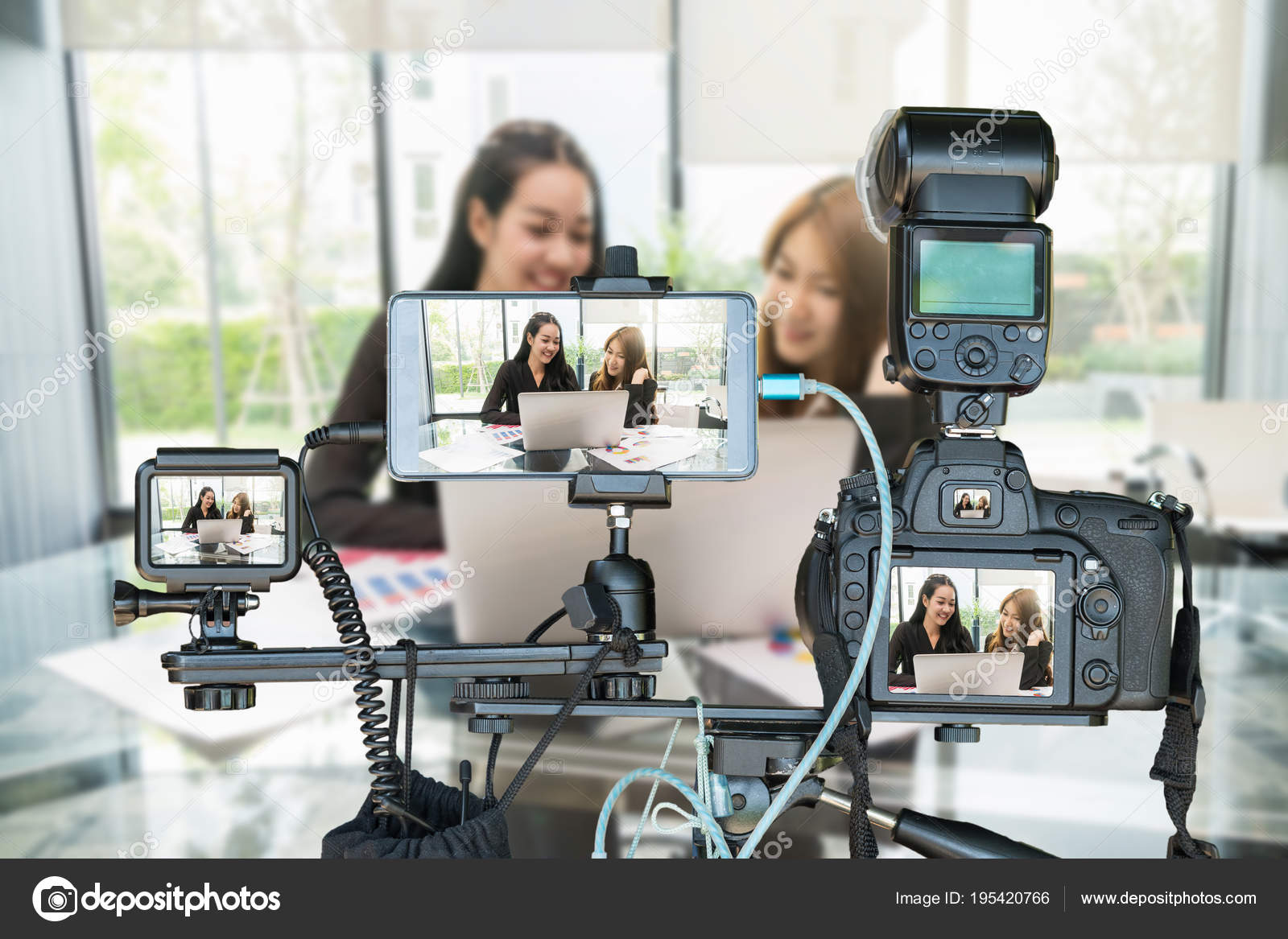
Отсняв само интервью, дополнительно снимите фрагменты, на которых человек берущий интервью слушает интервьюируемого, или предметы, о которых идет разговор. Подготовьте различные варианты: с одним героем, с берущим интервью и героем на заднем плане. Они позволят смонтировать интервью так, как будто вы брали его сами. Для этого просто поставьте камеру (на треноге) сзади говорящего, чтобы он был в кадре на переднем плане, а вы как слушатель — на заднем. На таких фрагментах не должны быть видны губы говорящего. Снимите отдельно отрывки, в которых берущий интервью задает вопросы. Тогда при монтаже можно создать впечатление, будто съемка велась двумя камерами. Только учтите, что, если герой смотрел слегка влево, то человек берущий интервью должен смотреть слегка вправо. Если эти кадры будут смонтированы без ошибок, удастся создать впечатление реального диалога, особенно если все сделано без ошибок. Одна–два пробы, и это у вас получится.
Освещение
Хорошее освещение способно значительно улучшить качество любой съемки, поэтому ваш осветительный комплект должен включать не менее трех источников. Базовое освещение состоит из основного источника, размещенного близко к камере, заполняющего света, направленного на предмет съемки и расположенного с другой стороны от камеры, и заднего света, который размещается за предметом съемки и предназначен для того, чтобы предмет съемки не сливался с фоном.
Базовое освещение состоит из основного источника, размещенного близко к камере, заполняющего света, направленного на предмет съемки и расположенного с другой стороны от камеры, и заднего света, который размещается за предметом съемки и предназначен для того, чтобы предмет съемки не сливался с фоном.
Внимательно следите за тем, чтобы источник заднего света не попадал в кадр. Если у вас источников больше, установите на дополнительный источник голубой или желтый гель и подсветите им фон. Увидев отснятые кадры, вы убедитесь, что это стоило делать. Вне помещения лучше всего снимать объект в тени, подсвечивая его отражателем.
Съемка для монтажа
Хорошие операторы всегда при съемке думают о том, как их материал будет использоваться при монтаже. Например, если ваш герой говорит о плаванье, снимите плавающих людей, а еще лучше – плывущего героя. Основная проблема при монтаже состоит в том, что таких кадров всегда не хватает. При съемке какого-либо объекта, например, цветка, когда вам уже хочется выключить камеру, оставьте ее включенной еще секунд пять. Этим вы обеспечите больше возможностей для монтаже.
Этим вы обеспечите больше возможностей для монтаже.
Главное правило, которое следует соблюдать в ходе съемок для монтажа, – снимать, столько различных вариантов, сколько позволяет время. Иногда в процессе работы приходит озарение, и вы решаете сделать нечто незапланированное, как правило, именно эти кадры оказываются лучшими. Не упускайте таких моментов.
Передний и задний план
Еще одна типичная ошибка начинающего — слишком мелкий план. Подходите ближе к предмету съемки. Не надо снимать волоски в ноздрях, но если вы приблизитесь к субъекту и исключите из кадра то, что не несет никакой информации, ваше видео только выиграет. Помните, что вы ограничены в пространстве и не тратьте его, если не хотите добиться особых эффектов, на ковер или на большие куски голубого неба. Лучше поместите в это драгоценное пространство интересующий вас объект. Чем план крупнее, тем лучше смотрится видео.
Наконец, тщательно выбирайте фон. Старайтесь избегать перегруженного или движущегося фона. При низких степенях сжатия результат смотрится лучше. На фоне не должно быть отвлекающих элементов. Например, цветок сам по себе может быть просто великолепен, но, если вы поставите его за чьей-либо головой, это будет выглядеть, как будто человек носит какую-то дурацкую шляпу с цветами. Еще один совет: добавьте в фон несколько не слишком раздражающих цветных пятен. Цвет сделает фон более привлекательным.
При низких степенях сжатия результат смотрится лучше. На фоне не должно быть отвлекающих элементов. Например, цветок сам по себе может быть просто великолепен, но, если вы поставите его за чьей-либо головой, это будет выглядеть, как будто человек носит какую-то дурацкую шляпу с цветами. Еще один совет: добавьте в фон несколько не слишком раздражающих цветных пятен. Цвет сделает фон более привлекательным.
Надеемся что наши советы помогут вам сделать ваше видео совершеннее и что зрители по достоинству оценят ваше мастерство. Следуя им, вы сможет воплотить на видео свои замыслы.
Как снимать видеорекламу на смартфон?
Сегодня мы поговорим о видимости в бизнес среде с помощью видео. Однокоренные слова не правда ли? Речь пойдет о съёмке на смартфон, который есть практически у каждого. Ну, а если у вас нет времени или желания заниматься видеосъёмкой для продвижения своего бизнеса, Студия Videoservice сделает это за вас. Узнать цены и получить уникальное предложение можно здесь.
Какое же основное преимущество съемки на смартфон? — Конечно же это мобильность.
Все еще помнят те времена, когда телефон был всего лишь средством связи.
Теперь же применение телефона гораздо расширилось, это не только возможность снимать на видео, фотографировать и обрабатывать контент на самом же устройстве, но и мгновенно его применить как инструмент маркетинга в соц сетях.
Итак, смартфон с вами всегда, поэтому мы можем моментально снять какое то спонтанное событие, что практически исключено при использование профессиональной видео или фотоаппаратуры, которая даже при её наличии, далеко не всегда под рукой.
Перейдем к основным правилам качественной видеосъемки на смартфон, без дополнительных аксессуаров, как-то дополнительные объективы, фильтры, выносные микрофоны, гимблы в качестве стабилизатора картинки и др.-это уже другой уровень в видеосъемке, также как и использование дополнительных приложений для съемки и монтажа):
1) Проверьте — чистый ли глазок у камеры, как бы это банально ни звучало)
2) Так как видео, это набор статичных кадров, то первое понятие, это кол-во кадров в секунде. Выставите 24 кадра в сек, если хотите, чтобы изображение было более киношное, или 25 кадров в сек, если снимаете, не используя последующее замедление при монтаже. То есть планируя последующее замедление кадра (слоу моушн) , ставьте не менее 50 кадров в сек.
Выставите 24 кадра в сек, если хотите, чтобы изображение было более киношное, или 25 кадров в сек, если снимаете, не используя последующее замедление при монтаже. То есть планируя последующее замедление кадра (слоу моушн) , ставьте не менее 50 кадров в сек.
3) далее нужно правильно проэкспонировать кадр. Как в айфонах, так и в смартфонах на андроиде, есть возможность выбрать необходимую экспозицию, просто зафиксировав необходимую освещенность пальцем на экране, предварительно перемещая плужок, выбираю необходимую освещенность объекта, это очень важно при выборе освещенности именно на той части в кадре, где необходимо, например делая лицо более светлым по отношению к заднему фоне при съемке, когда задний фон более яркий, чем передний план-на фоне окна например
4) после всех установок, приступая непосредственно съемке, нужно прежде всего определиться будете ли вы снимать вертикально, например для инстаграма и тикток или горизонтально, для ютуба, например. от этого зависит композиция в кадре и выбор необходимого ракурса.
5) Далее про кадрирование, следите чтобы в кадре не было много пустого паразитного пространства, располагая объект таким образом, чтобы вам самому было комфортно для глаза смотреть в экран на кадр длительное время.
Есть так называемое правило третей, когда объект в кадре располагается не по середине, а немного сдвинут в одну или другую сторону.
Когда нажимать на копку записи. Не снимайте во время движения камеры. Сделайте небольшую репетицию перед тем, как начать снимать. Продумайте кадр и движение камеры, которое будете делать. Далее во время съемки выставили кадр, подождали секунду. Это надо делать, потому что, смартфон начинает запись не сразу, а через короткий промежуток времени. Затем делаем движение камерой которое мы прорепетировали. Остановились, подождали пару секунд и затем нажали кнопку стоп. Это позволяет сделать более качественный последующий монтаж, использовав не оборванный, а законченный кадр не только по видео, но и по звуковому ряду.
Движение камеры. Если вам нужно снимать на видео с телефона достаточно продолжительное время, подумайте, как это сделать стабильно, без дрожания рук.
Если вам нужно снимать на видео с телефона достаточно продолжительное время, подумайте, как это сделать стабильно, без дрожания рук.
Если у вас нет возможности воспользоваться точкой опоры в виде стола или стенки, то вспомните, что вы не штатив и не можете пребывать долгое время в статике, лучше немного двигаться, перенося центр тяжести с одной ноги на другую чтобы камера, а соответственно и картинка, была живая, дышащая. Телефон, как и при вертикальной так и при горизонтальной съёмке, нужно держать обеими руками- потому что так устойчивее. Следите, чтобы пальцем случайно не перекрыть глазок объектива, постоянно контролируя, то что снимаете глядя на экран смартфона, а не на объект съемки.
Если надо двигаться вперед или назад, двигайтесь маленьким шагами, стараясь передвигаться плавной походкой с полусогнутыми ногами.
Базовые движения камеры- заявочный кадр — лучше делать с помощью наплыва (пуш ин),
отъезд (пул аут) — хорош для перехода на более общий план, панорамирование(пэн)- классический обзорный прием, не забываем только, что панорамировав в одну сторону выключаем камеру, а не переводим её назад иначе, такая съемка будет восприниматься зрителем просто как мотание камерой, вертикальное панорамирование (тилт) тоже самое панорамирование только по вертикали, слежение за объектом (трекинг шот) или облет вокруг объекта- разнообразит и украшает съемку.
Как снимать качественное видео на смартфон
Главная Инструменты Talk StudioКак снимать качественное видео на смартфон
- Инструменты
- Разговорная студия
3 минуты чтения
01 августа 2022 г.
В этом блоге вы узнаете все, что нужно знать о съемке качественного видео на смартфон, от настроек камеры до дополнений к оборудованию.
Мика Робинсон
Читать дальше Мика РобинсонПоследнее обновление: 15 мая 2023 г.
Если вы подумываете о покупке первоклассной камеры для создания контента, позвольте нам первыми сказать вам, что в этом нет необходимости. Если у вас уже есть смартфон (скорее всего, есть), начните с него. В конце концов, если вы начнете и выработаете привычку создавать отличный контент, это больше всего поможет вам на протяжении всего вашего пути, не тратя кучу денег на оборудование, которое вам может показаться трудным в использовании.
Если вы ищете лучший способ начать записывать высококачественное видео на свой смартфон уже сегодня, ознакомьтесь с этим списком простых, но эффективных способов улучшить качество вашего контента без больших затрат.
Запись в правильной ориентации
Хотя многие могут сказать, что запись в горизонтальной/альбомной ориентации — лучший способ снимать высококачественное видео с телефона, на самом деле это зависит от обстоятельств. Так как многие платформы, такие как Instagram, TikTok и YouTube, требуют вертикальной ориентации для видео (особенно коротких видео), вам следует записывать контент с учетом основной платформы, на которую вы планируете публиковать. Это гарантирует, что вы не нарушите восприятие зрителя растянутым видео или неудобными черными пробелами. Talk Studio даже поддерживает макеты, удобные для мобильных устройств, для потоковой передачи на сайты социальных сетей. Если вам нужно использовать отснятый материал на нескольких платформах с разной ориентацией, попробуйте использовать такой инструмент, как Cross Clip, чтобы быстро превратить альбомную ориентацию видео в портретную.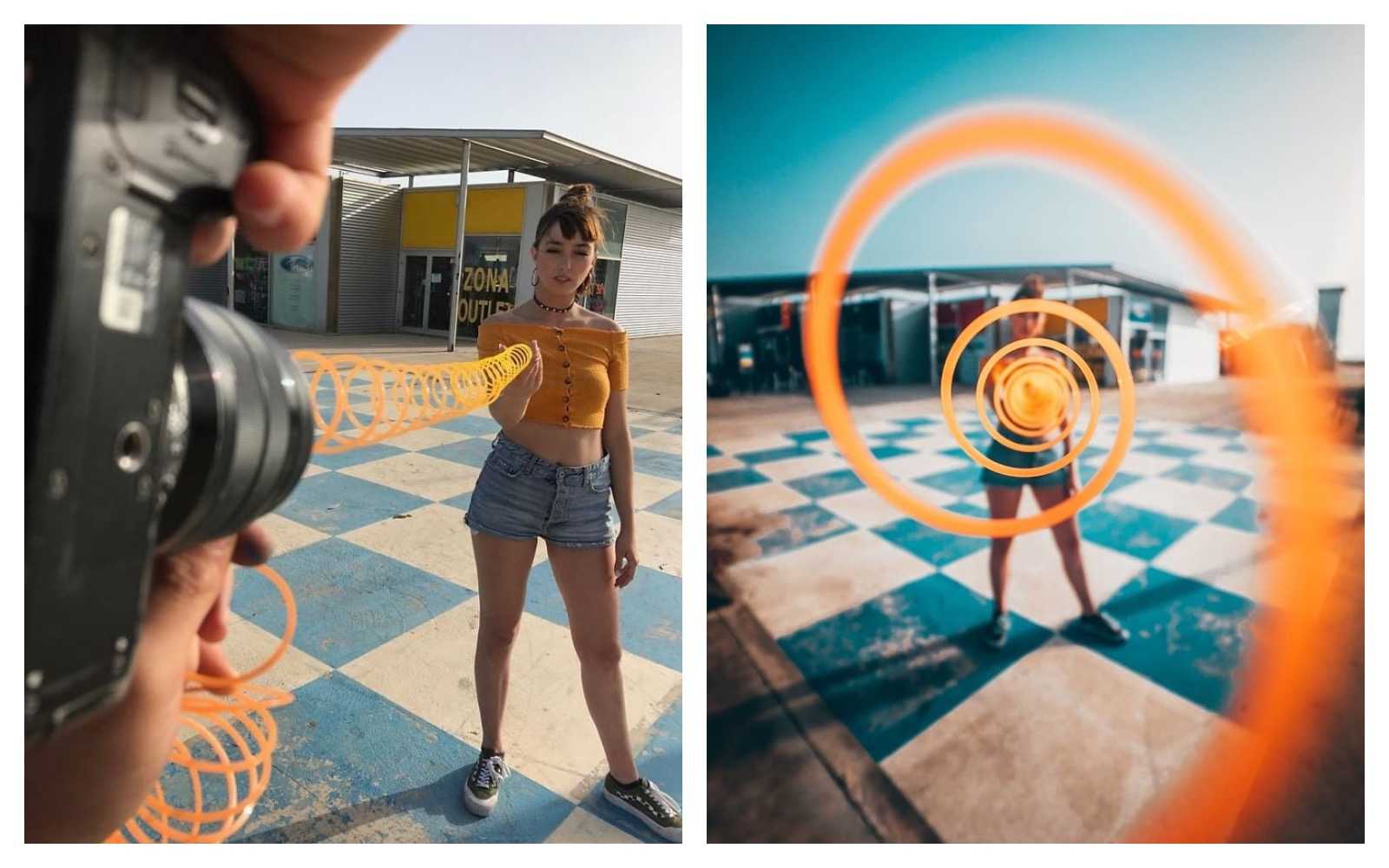
Проверьте настройки
Хотя камера вашего смартфона может быть не такой продвинутой, как, скажем, цифровая зеркальная или беззеркальная камера, у вас есть возможность настроить параметры камеры для более высокого качества. На айфоне например. Вы можете перейти в «Настройки», а затем в «Камера», чтобы настроить такие параметры, как форматы, пиксели и количество кадров в секунду. Хотя запись в формате 4K может показаться заманчивой, имейте в виду, что такие типы видео, как правило, имеют значительные размеры файлов, которые могут быть слишком интенсивными для ЦП и в конечном итоге прерывистыми во время редактирования из-за высокой частоты кадров.
В случае записи потоков было бы разумно проверить настройки записи, чтобы убедиться, что вы получаете максимально возможное качество. Например, если вы используете Talk Studio в качестве потоковой платформы, вы можете настроить параметры для записи в формате HD с локальной записью (подробнее об этом читайте здесь).
Избегайте масштабирования
Если вы не можете приблизиться к объекту, может возникнуть соблазн увеличить его (в конце концов, это можно сделать одним движением большого пальца, так почему бы и нет, верно?). Однако чем больше вы увеличиваете масштаб, тем больше вы ставите под угрозу качество видеоматериала. Используйте функцию масштабирования экономно и приближайтесь к объекту съемки, когда это позволяет.
Однако чем больше вы увеличиваете масштаб, тем больше вы ставите под угрозу качество видеоматериала. Используйте функцию масштабирования экономно и приближайтесь к объекту съемки, когда это позволяет.
Улучшите освещение
Вы когда-нибудь выходили на солнце и снимали самое красивое видео с хорошим освещением? Если да, то вы знаете, какое значение может иметь хорошее освещение. Хороший свет — один из лучших способов моментально улучшить качество видео, даже если это просто естественное освещение из окна. Не знаете, с чего начать добавление освещения в вашу мобильную съемочную установку? Вы можете ознакомиться с нашим руководством по освещению, чтобы узнать больше о том, что обеспечивает хорошее освещение на экране.
Приобретите штатив
Говоря о незначительных обновлениях оборудования, штатив является обязательным элементом, если вы серьезно относитесь к записи высококачественного видео на свой смартфон. Штатив не только гарантирует, что объект остается в кадре, но и помогает устранить дрожание видео, которое может мешать зрителю. Ознакомьтесь с нашими любимыми штативами, чтобы получить рекомендации по некоторым из лучших штативов, которые вы можете добавить к своей установке. Примечание: мы рекомендовали эти штативы для потоковой передачи, но они честно работают для всего, что пожелает ваше маленькое творческое сердце.
Ознакомьтесь с нашими любимыми штативами, чтобы получить рекомендации по некоторым из лучших штативов, которые вы можете добавить к своей установке. Примечание: мы рекомендовали эти штативы для потоковой передачи, но они честно работают для всего, что пожелает ваше маленькое творческое сердце.
Не забывайте о качестве звука
Когда вы сосредоточены на съемке отличного видео на свой смартфон, очень легко забыть о качестве звука. Кроме того, вы можете по ошибке заблокировать микрофон и полностью исказить звук. Подумайте о приобретении небольшого микрофона от Amazon, который можно напрямую подключить к вашему смартфону и улавливать звук, аналогичный профессиональной камере.
Вообще говоря, смартфоны имеют довольно хорошие камеры, которые требуют лишь незначительных настроек, чтобы получить максимально возможное качество видео. Вместо того, чтобы тратить тысячи долларов на сложную в использовании профессиональную камеру, попробуйте воспользоваться приведенными здесь советами, когда в следующий раз будете снимать на смартфон!
Поделись!
Была ли эта статья полезной?
Дальнейшее чтение
- Университет
- ютубер
5 минут чтения
Оборудование, необходимое для записи видео на YouTube Всем пользователям YouTube нужна камера, но есть несколько других инструментов, которые могут вам понадобиться, чтобы начать свое путешествие на YouTube.
15 ноября 2022 г.
Дженнифер Сайто- Инструменты
- Видео редактор
5 минут чтения
Лучшие настройки для загрузки на YouTubeЕсли вы являетесь создателем контента для YouTube, вы знаете, что съемка и редактирование видео требует много времени и усилий — усилий, которые могут быть сведены на нет…
29 июля 2022 г.
Дженнифер Сайто- Потоковое
- Игры
5 минут чтения
Лучшие кроссплатформенные игры для потоковой передачиОживите свои стримы, пригласив одного или двух друзей и приняв участие в одной из этих замечательных многопользовательских игр (независимо от того, играете ли вы на консоли, ПК или мобильном устройстве!)
21 сентября 2022 г.
Lights, Camera, Action: как снимать видео на iPhone как профессионал
Возможно, вы не такой крутой режиссер, как Стивен Спилберг или Джеймс Кэмерон, но это не значит, что вы не способны снимать великолепно выглядящее видео . iPhone может создавать профессиональные видеоролики, которые вы можете с гордостью показать своей семье, отправить друзьям или даже опубликовать в Интернете.
Любой iPhone за последние несколько лет предлагает базовые возможности записи видео, хотя премиальные версии Pro и Pro Max дополняют игру расширенными функциями записи видео. Вы можете снимать видео с разным разрешением и частотой кадров, включая 720p при 30 кадрах в секунду, 1080p при 30 или 60 кадрах в секунду и 4K при 24, 30 или 60 кадрах в секунду. Вы можете снимать видео с помощью задней и передней камеры, причем первая предлагает несколько предустановок масштабирования, в зависимости от вашей модели. Ваш телефон также может снимать в режиме Slo-Mo, чтобы замедлить действие, и в режиме Time Lapse, чтобы ускорить длинные видеоролики.
Ваш телефон также может снимать в режиме Slo-Mo, чтобы замедлить действие, и в режиме Time Lapse, чтобы ускорить длинные видеоролики.
Хотите начать? Во-первых, обновите свой телефон до последней версии iOS, чтобы получить все последние возможности камеры. Перейдите в раздел «Настройки» > «Основные» > «Обновление программного обеспечения », чтобы узнать, обновлена ли ОС, или получите запрос на установку последнего обновления. Теперь вы готовы начать съемку.
Как использовать видеорежим iPhone
Установите режим на Видео (Кредит: Лэнс Уитни)
Чтобы начать запись видео, откройте приложение «Камера» и установите режим 9.0143 Видео

Если вы планируете снимать на широкоугольную камеру вашего телефона, вы можете открыть Настройки > Камера и включить Коррекция объектива внизу страницы. Это попытается исправить любые искажения, которые появляются в видео, снятом с ультраширокоугольной или фронтальной камеры.
Управление вспышкой (Кредит: Лэнс Уитни)
В зависимости от модели вашего iPhone вы найдете различные элементы управления вверху или внизу экрана. В этом меню вы можете включить или выключить вспышку или даже установить ее в автоматический режим, чтобы она включалась, если естественного света недостаточно. Вы также можете настроить управление экспозицией. Коснитесь значка и переместите ползунок, чтобы осветлить или затемнить экспозицию.
Также должен быть индикатор, показывающий текущее разрешение и частоту кадров. На более новых моделях iPhone вы можете изменить оба элемента, нажав на этот элемент управления, чтобы переключаться, например, между 4K и HD и 30 и 60 кадрами в секунду.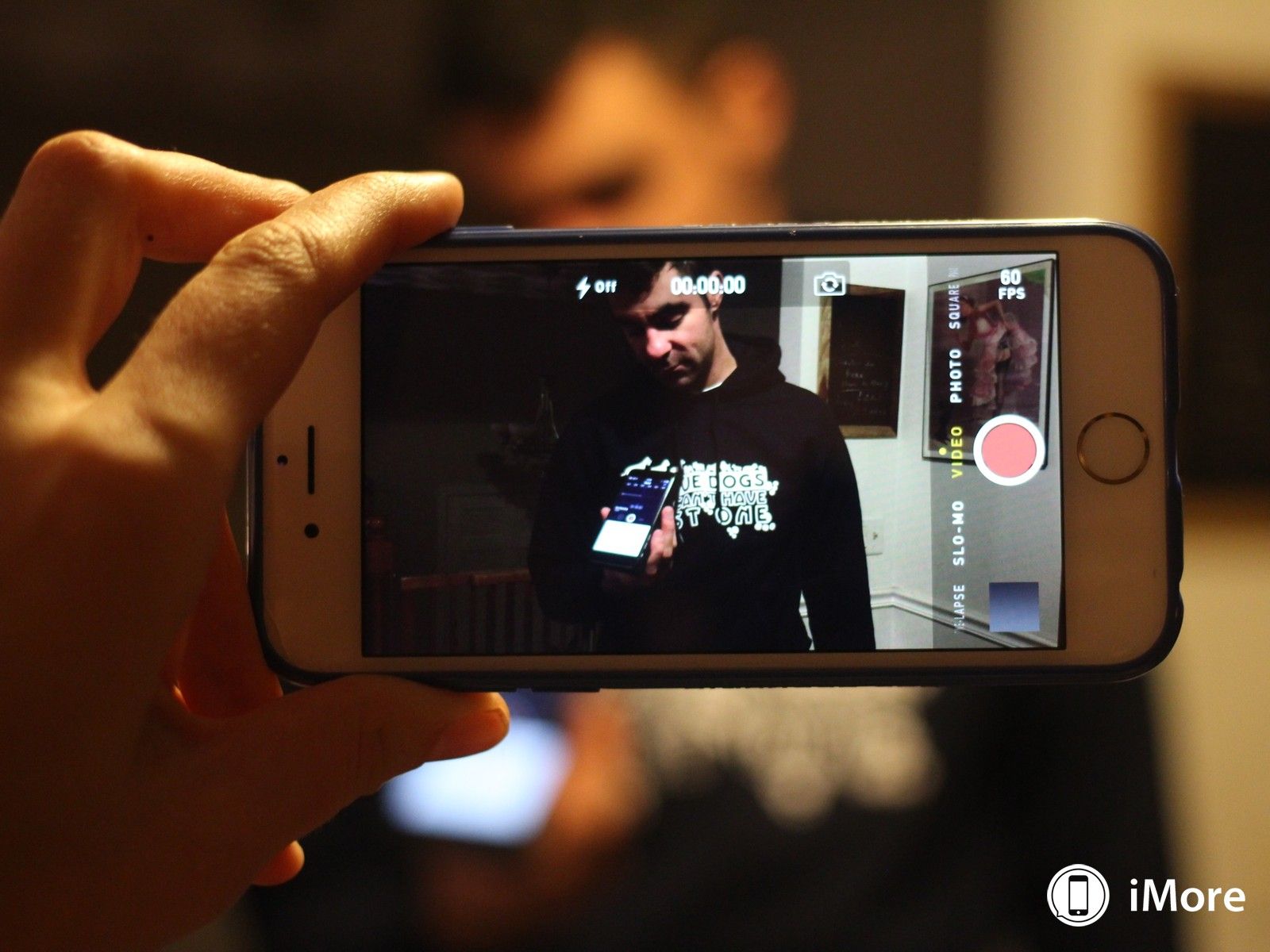 Более старые модели требуют, чтобы вы открыли настройки камеры, чтобы изменить эти значения.
Более старые модели требуют, чтобы вы открыли настройки камеры, чтобы изменить эти значения.
Управление вспышкой и экспозицией (Кредит: Лэнс Уитни)
Перед съемкой вы можете изменить некоторые элементы композиции кадра. Откройте Настройки > Камера и включите Сетка , чтобы увидеть, как на экране камеры появляется сетка, помогающая выравнивать снимки. Включите
Чтобы снять видео, коснитесь красной кнопки спуска затвора. Нажмите еще раз, чтобы остановить. Затем вы можете нажать значок миниатюры в левом нижнем углу и нажать кнопку «Воспроизвести», чтобы просмотреть видео. Когда закончите, нажмите стрелку влево вверху, чтобы вернуться к камере. Это так просто; хотя есть несколько различных видеорежимов, которые могут улучшить качество вашего видео.
(Фото: Лэнс Уитни/Apple)
Откройте Настройки > Камера > Запись видео , чтобы настроить разрешение и частоту кадров по умолчанию: 720p при 30 кадрах в секунду, 1080p при 30 или 60 кадрах в секунду, а также 4K при 24, 30 или 60 кадрах в секунду. Включение здесь опции HDR video позволяет записывать в полном расширенном динамическом диапазоне с Dolby Vision.
Включение здесь опции HDR video позволяет записывать в полном расширенном динамическом диапазоне с Dolby Vision.
Опция Auto FPS может автоматически снижать частоту кадров для лучшей съемки сцен с низким освещением. Вы можете отключить эту функцию, установить ее на 30 кадров в секунду или сделать ее 30 и 60 кадров в секунду.
Режим действия
(Кредит: Лэнс Уитни)
Представленный в линейке iPhone 14 режим «Действие» стабилизирует камеру для более плавного видео, что может быть особенно удобно, если вы перемещаетесь со своим телефоном, пытаясь запечатлеть много действий. Нажмите кнопку Action (она выглядит как бегущий человек) и установите режим On , чтобы вы могли лучше стабилизировать видео. Включив этот режим, вы заметите, что записанное видео более плавное, чем без режима действия.
Если вы снимаете при слабом освещении, перейдите в Настройки > Камера > Запись видео

Кинорежим
(Кредит: Лэнс Уитни)
Впервые представленный в линейке iPhone 13, кинематографический режим применяет тот же эффект глубины резкости, который вы видите во многих движущихся изображениях, удерживая объект видео в резкости и в фокусе, одновременно размывая фон или окружающую область. Чтобы использовать эту функцию, переключитесь с Видео до Кино .
Когда вы размещаете камеру, чтобы выделить конкретный объект, окружающая область должна стать немного не в фокусе, как будто вы находитесь в портретном режиме при фотосъемке. Когда вы переключаете акцент на другую часть сцены, фокус должен сместиться на новый объект.
Вы можете вручную отрегулировать область фокусировки или позволить режиму автоматически изменяться при обнаружении нового объекта в кадре. Коснитесь значка остановки F и переместите ползунок влево или вправо. В кинематографическом режиме вы также можете настроить вспышку, экспозицию, разрешение и частоту кадров.
Если вы планируете снимать в кинематографическом режиме (или в обычном видеорежиме в формате 4K при 60 кадрах в секунду, 1080p при 240 кадрах в секунду или HDR-видео), откройте Настройки > Камера > Запись видео и убедитесь, что Высокоэффективный режим включен. Вы также должны убедиться, что Улучшенная стабилизация включена. Коснитесь Запись кинематографического , чтобы установить запись в формате 1080p при 30 кадрах в секунду, 4K при 24 кадрах в секунду или 4K при 30 кадрах в секунду.
Замедленный режим
(Кредит: Лэнс Уитни)
Если вы установите режим камеры Slo-Mo , вы сможете снимать замедленное видео. В этом режиме вы можете увеличивать и уменьшать масштаб, как обычно, и даже использовать режим на передней или задней камерах. Нажмите кнопку спуска затвора, чтобы начать и остановить видео. Вы также можете увеличивать и уменьшать масштаб во время записи.
На iPhone последних нескольких лет коснитесь числа в правом верхнем углу, чтобы переключить частоту кадров для Slow-Mo между 120 и 240 кадрами в секунду. Вы также можете отправиться в Настройки > Камера > Запишите Slo-Mo и установите разрешение и частоту кадров на 1080p при 120 кадрах в секунду или 1080p при 240 кадрах в секунду.
Рекомендовано нашими редакторами
18 советов, как делать лучшие фотографии на iPhone
10 простых советов и приемов для улучшения качества фотографий на смартфон
Как записать экран (со звуком) на iPhone или iPad
Интервальная съемка
(Кредит: Лэнс Уитни)
Коснитесь опции для Time-Lapse для съемки видеороликов, которые ускоряют действие при их воспроизведении. Например, запечатлеть набегающие облака, строительство здания или поездку по извилистой дороге. Вы хотите, чтобы телефон был устойчивым и поддерживался, поэтому штатив или карданный подвес могут быть лучшими для более длительных снимков.
В режиме замедленной съемки вы можете увеличивать или уменьшать масштаб с помощью задних камер, регулировать масштаб экспозиции и даже переключаться между передней и задней камерами. Просто нажмите кнопку спуска затвора, чтобы начать запись, а затем нажмите ее еще раз, когда вы запечатлели момент.
Управление макросами
(Кредит: Лэнс Уитни)
Запись макросъемки — это эксклюзивная функция iPhone 13 Pro, iPhone 13 Pro Max, iPhone 14 Pro и iPhone 14 Pro Max, позволяющая снимать небольшие объекты с близкого расстояния. Когда доступно управление макросами, слева появляется значок желтого цветка.
Коснитесь этого значка, чтобы включить или выключить режим, и увидеть разницу с управлением макросами и без него. Если вы не видите значок макроса на экране при попытке сфотографировать небольшой объект с близкого расстояния, перейдите к Настройки > Камера и включите переключатель Macro Control .
Режим QuickTake
(Кредит: Лэнс Уитни)
Благодаря функции QuickTake вы можете быстро снимать видео в режиме фото, не переключаясь в режим видео. В режиме фото нажмите и удерживайте кнопку спуска затвора, чтобы сразу же начать снимать видео. Чтобы освободить палец, не останавливая видео, сдвиньте кнопку спуска затвора вправо, а затем отпустите ее.
Apple ProRes
(Кредит: Лэнс Уитни)
Используемый в моделях Pro и Pro Max линейки iPhone 13 и 14, Apple ProRes представляет собой формат видеофайлов более высокого качества (хотя и намного большего размера), разработанный для редактирования в профессиональных, стандартных видеоредакторах, таких как Final Cut Pro, Adobe Premiere. Pro и Avid Media Composer.
Если вы хотите снимать в формате Apple ProRes и у вас есть место для хранения файлов гораздо большего размера, перейдите на страницу 9.0143 Настройки > Камера > Форматы и включите Apple ProRes , чтобы начать запись высококачественного видео для профессионального редактирования.
Сохранить настройки камеры по умолчанию
(Кредит: Лэнс Уитни)
Если вы часто меняете настройки камеры, вы можете сделать эти изменения постоянными. Откройте «Настройки» > «Камера» > «Сохранить настройки », чтобы ваша камера сохранила последние выбранные вами настройки для различных функций, таких как режим камеры, творческие элементы управления, экспозиция, ночной режим, портретный зум, режим действия и Live Photo.
Знакомство с линейкой Apple iPhone 14 ProНравится то, что вы читаете?
Подпишитесь на информационный бюллетень Fully Mobilized , чтобы получать наши лучшие новости о мобильных технологиях прямо на ваш почтовый ящик.
Этот информационный бюллетень может содержать рекламу, предложения или партнерские ссылки. Подписка на информационный бюллетень означает ваше согласие с нашими Условиями использования и Политикой конфиденциальности. Вы можете отказаться от подписки на информационные бюллетени в любое время.
